如何删除不需要的视频片段
在视频剪辑过程中,我们经常需要删除一些不需要的片段,以保持视频的流畅性和吸引力。本教程将指导你如何使用常见的视频剪辑软件来完成这一任务。
选择剪辑软件:选择一款适合你需求的视频剪辑软件,目前网络上的剪辑软件品类繁多,完全删除不需要的片段这一操作,最简单高效的就是爱剪辑,主流配置的电脑就能流畅运行,新手也能快速上手。
下载地址: 视频剪辑软件《爱剪辑》下载
导入素材:将你的视频素材导入爱剪辑中。
打开爱剪辑,找到你的视频素材,拖曳到软件中。
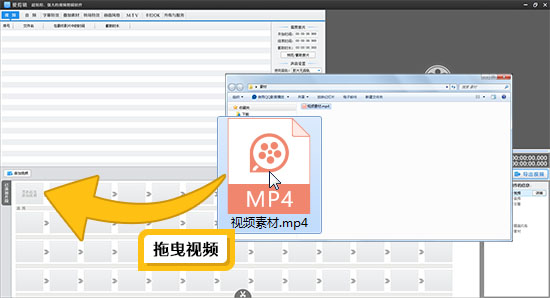
删除视频前面的片段、后面的片段或者前后片段一起删除,其实就相当于保留后面的片段、前面的片段或中间的片段,用爱剪辑的视频截取功能最方便。 在“已添加片段”面板中,双击片段缩略图,进入“预览/截取”对话框后,在预览框下方的时间进度条,通过鼠标点击选取要截取的画面后,然后点击该对话框“开始时间”和“结束时间”处,带左箭头的拾取小按钮,快速拾取当前画面的开始时间和结束时间,即可截取要保留的视频片段。
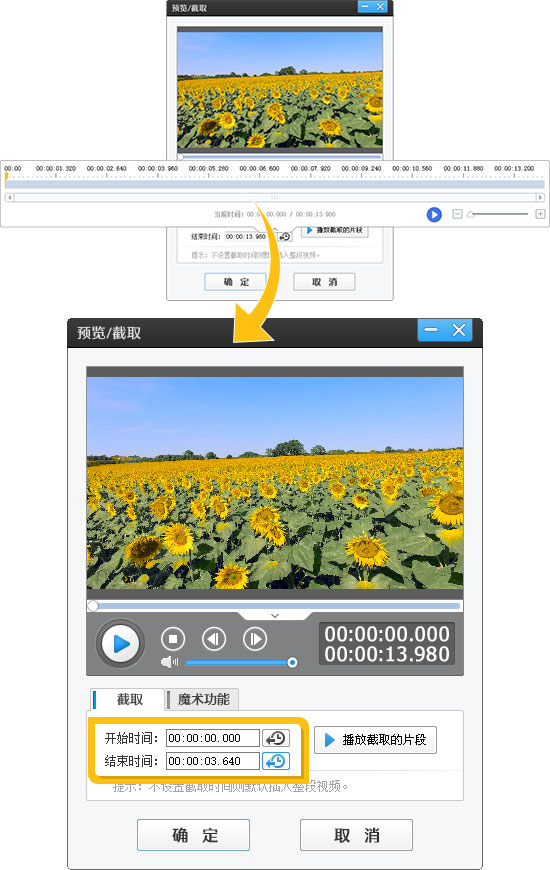
如果删除视频中间的片段,这种情况用截取功能就不那么方便了。我们可以用爱剪辑“超级剪刀手”的分割功能,像切豆腐一样把视频素材分成几段,然后选中不需要的片段,将它删掉就行了。 在主界面右上角预览框的时间进度条上,点击向下凸起的向下箭头(快捷键Ctrl+E),打开“创新式时间轴”面板,鼠标拖到要分割的画面附近,通过上下方向键精准逐帧选取到要分割的画面,然后点击软件界面底部的剪刀图标(即“超级剪刀手”,快捷键Ctrl+Q),将视频分割成两段。按此方法操作,将视频分割成多段,然后在“已添加片段”列表,鼠标选中要删除片段的缩略图,点击片段缩略图右上角的叉,将不需要的片段删除。
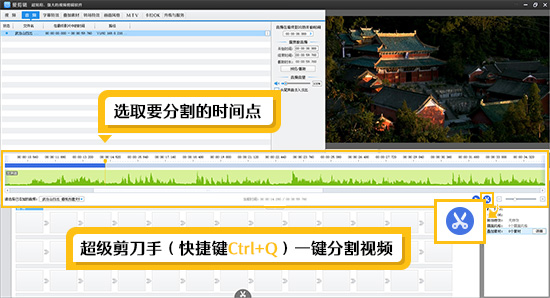
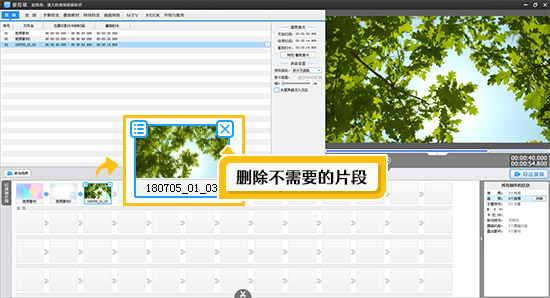
播放你的视频,检查删除片段后的流畅度和整体效果。如果需要,进行微调,比如调整音频水平,确保画面和声音的同步等。
完成所有剪辑后,选择适合你需求的视频格式和质量进行导出。检查导出设置,然后开始导出过程。









